Androidの仕様として、一度接続したWi-Fiのアクセスポイント(SSID / ネットワーク名)は、設定を個別に解除しない限り、その後は自動的に繋がるようになります。
が、複数のネットワークが混在している場所だと、目的外のWi-Fiへ自動接続されるケースがあります。
- 自宅や会社のWi-Fiを優先的に使いたいのにモバイルWi-Fiルーターに繋がったまま
- 速度の不安定な公共Wi-Fiに自動的に繋がってしまう
とはいえ、目的のWi-Fiへ手動接続するのは面倒です。
そこで本記事では、Androidで接続先ネットワークの優先順位を設定するアプリ「WiFi Prioritizer」を紹介します。
あらかじめ決めたルールに基づき、複数の候補から最適なWi-Fiへ自動接続できるようになります。
iPhoneとMacでWi-Fiの優先順位を設定する方法は、それぞれ関連記事で解説しています。


photo by Kārlis Dambrāns
WiFi Prioritizer – 使い方
アプリを起動すると、最初に「位置情報」へのアクセス権限許可が求められます。
今回のアプリで使う「Wi-Fiアクセスポイントを読み取る機能」は位置情報へのアクセス権限に含まれるため、許可が必要です。
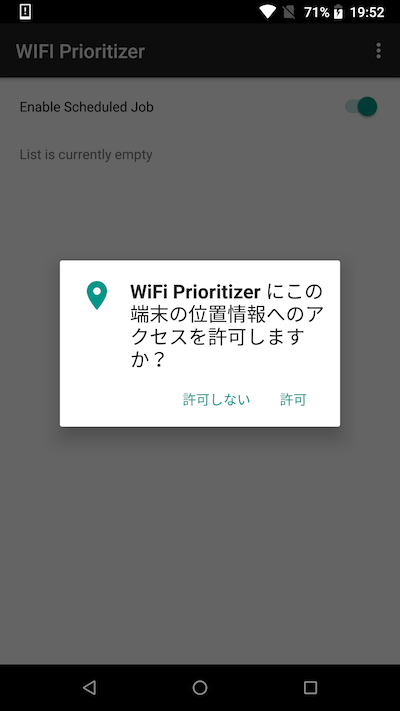
アプリトップ画面では、過去接続した履歴のあるアクセスポイント一覧が表示されます。
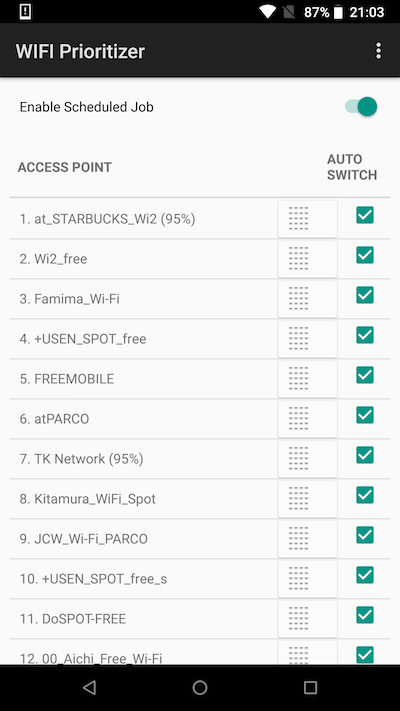
下記より基本操作について解説します。
接続先ネットワークの優先順位を決める
アクセスポイントは優先順位の高い順に並んでおり、アイコンをドラッグすれば、
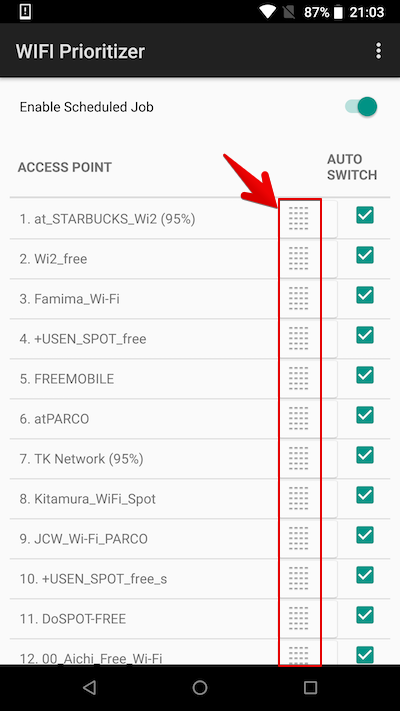
優先順位の並び替えが可能です。
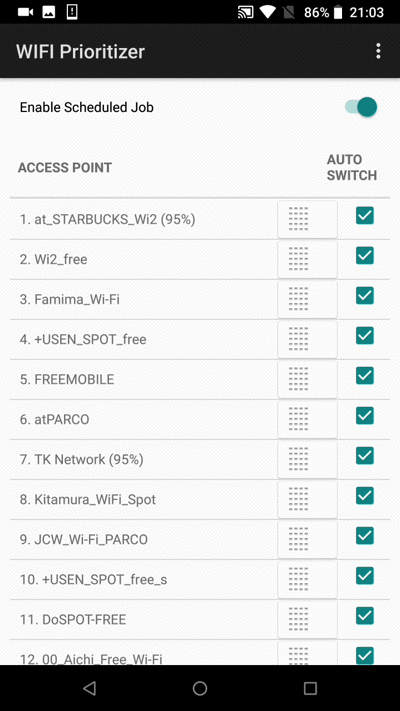
例えば下記のようにアクセスポイントの優先順位を設定した場合、
- TK Network
- at_STARBUCKS_Wi2
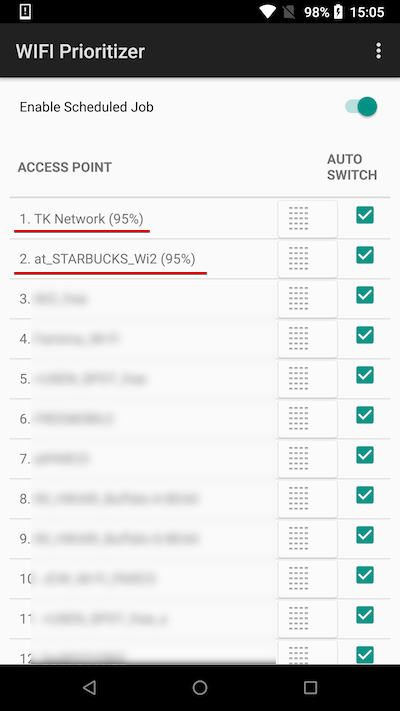
「at_STARBUCKS_Wi2」接続中、周囲にアクセスポイント「TK Network」があれば、「TK Network」へ自動で切り替わります。
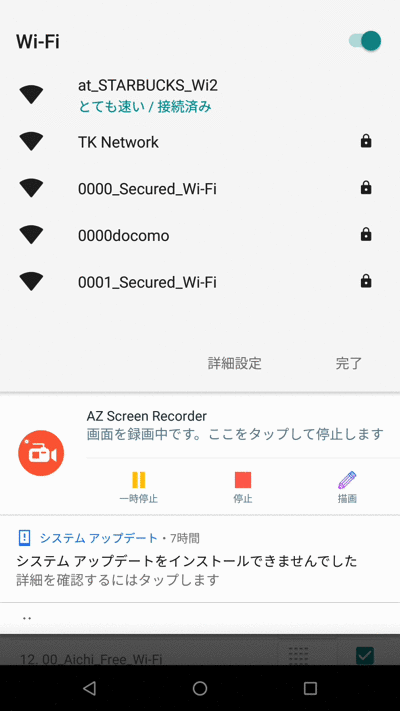
自動切り替えの対象外を決める
アクセスポイントのチェックを外すと、自動切り替え先として選択されなくなります。
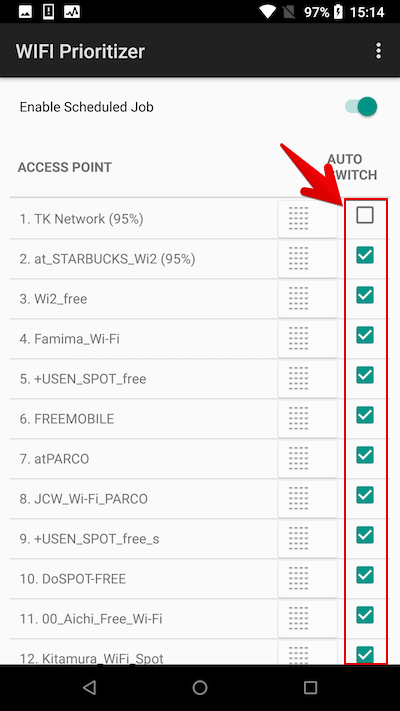
この機能は、下記のようなアクセスポイントで設定すると便利です。
- パスワードは保存しつつ、自動切り替え先としたくないアクセスポイント
ちなみに、Androidは標準機能で「自動再接続」についてアクセスポイントごと有効 / 無効を設定できます。
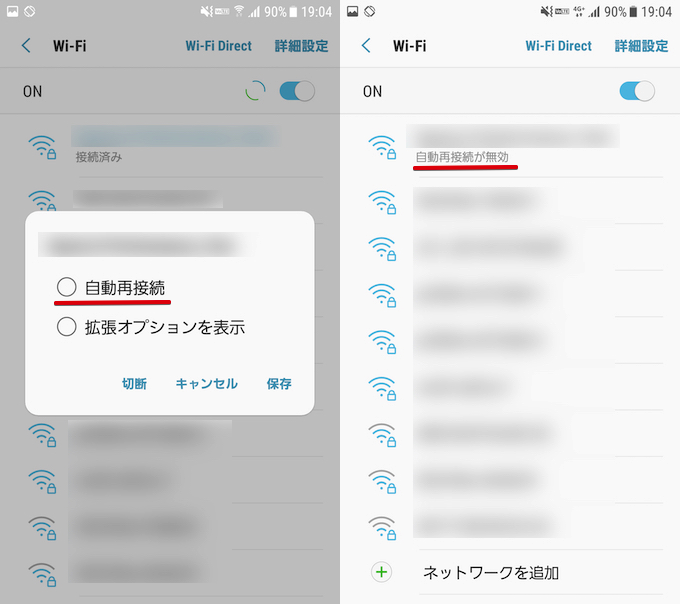
Galaxy S7 edge(Android 7.0)の設定画面例。
が、この機能は機種依存となり、機種によっては対応していません(例:Nexus 6P)。
詳細は関連記事【Androidで過去使ったWi-Fiに自動で繋がるのを防ぐ方法! 履歴にあるSSID(ネットワーク)への再接続を無効にしよう】で解説しています。

「WiFi Prioritizer」アプリを使えば、標準機能で「自動再接続」を設定できない機種でも、自動切り替え先を調整できて便利です。
自動切り替えの閾値を決める
「WiFi Prioritizer」では「接続先ネットワークの優先順位」に加え、下記2点も自動切り替え先を決める要素となります。
- 切り替え先アクセスポイントの強さ
- 現接続のアクセスポイントの強さ
アプリトップ右上メニューより「Settings」を開き、
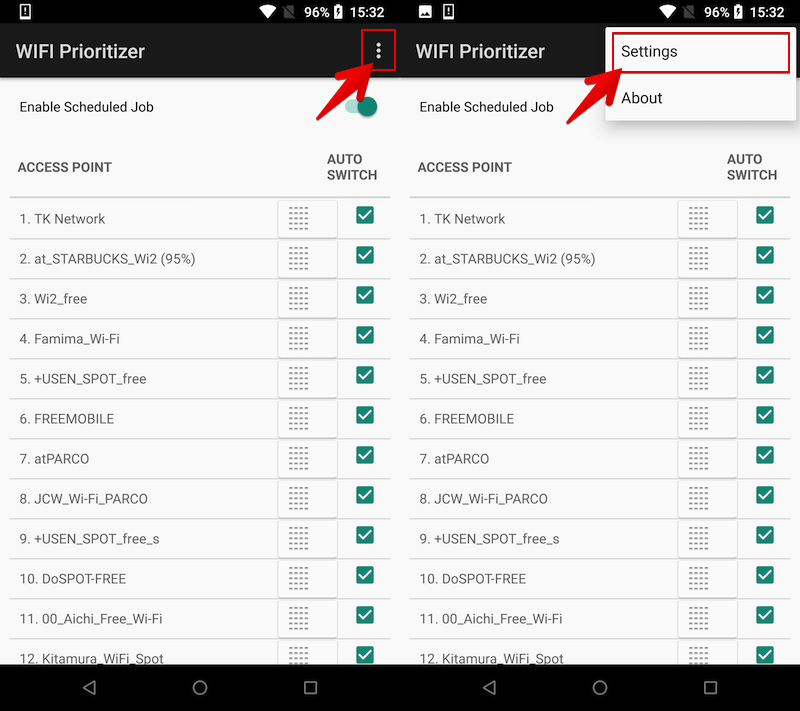
次の2項目より調整できます。
- Signal Strength to Connect
- Signal Strength to Disconnect
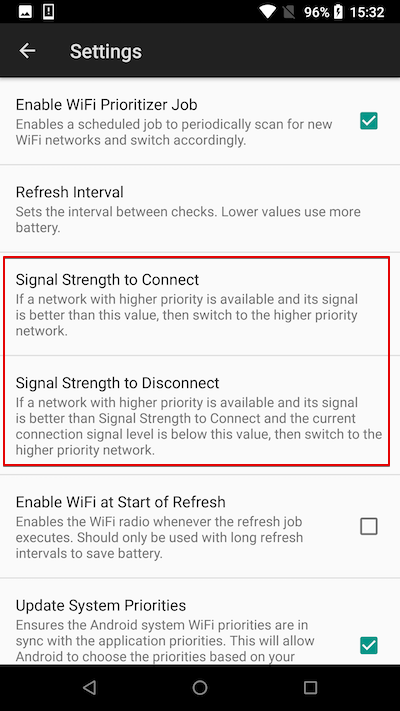
「Signal Strength to Connect」では、現接続のWi-Fiよりどれほど強い場合にアクセスポイントを切り替えるか調整できます。
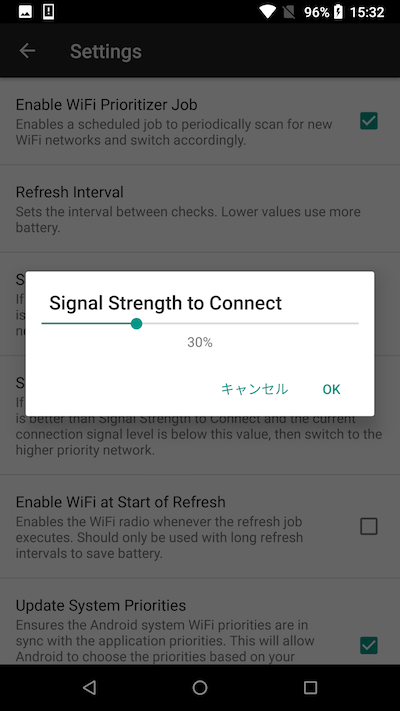
デフォルトでは”30%”に設定されており、値を下げるほど自動切り替えのハードルが下がります。
「Signal Strength to Disconnect」では、現接続のWi-Fiの強さがどれほど下がっている場合にアクセスポイントを切り替えるか調整できます。
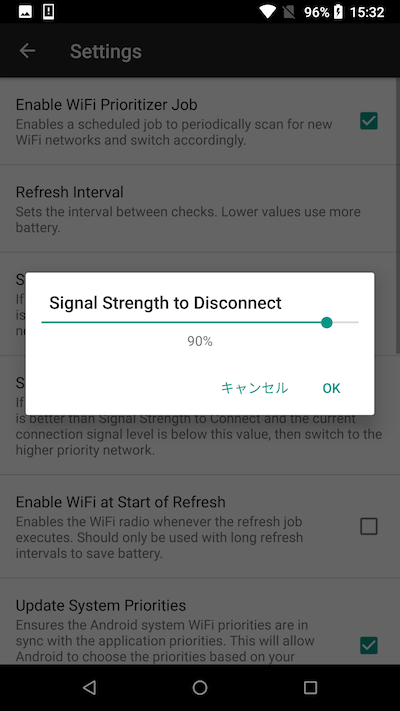
デフォルトでは”100%”に設定されており、値を下げるほど自動切り替えのハードルが上がります。
少し設定がややこしいので、ここまでの内容を具体例を用いて説明します。
例えば下記のようにアプリを設定し、
アクセスポイントの優先順位
- TK Network(アクセスポイント①)
- at_STARBUCKS_Wi2(アクセスポイント②)
Signal Strength to Connect(=アクセスポイント①の強さ)
- 60%
Signal Strength to Disconnect(=アクセスポイント②の弱さ)
- 90%
現在アクセスポイント②「at_STARBUCKS_Wi2」に接続中で、周囲にアクセスポイント①「TK Network」が存在するシーンを想定します。
例:アクセスポイント①の強さ20%・アクセスポイント②の弱さ90%
アクセスポイント①が閾値以上に強くないため、優先順位を無視して自動切り替えは実行されません。
例:アクセスポイント①の強さ60%・アクセスポイント②の弱さ95%
アクセスポイント②が閾値以上に弱っていないため、優先順位を無視して自動切り替えは実行されません。
例:アクセスポイント①の強さ60%・アクセスポイント②の弱さ90%
アクセスポイント①・②ともに閾値を超えているため、優先順位に基づき自動切り替えが実行されます。
以上のように、事前に設定した優先順位だけでなく、実際のネットワークの強さも参考にアクセスポイントを自動切り替えできます。
参考:優先順位”だけ”に基づき接続先を決めたい場合
速度に関係なく、絶対的に優先順位”だけ”に基づき接続先を自動切り替えしたい場合、下記の閾値を設定すればOK。
- Signal Strength to Connect:0%
- Signal Strength to Disconnect:100%
このように設定すれば、周囲に優先順位の高いアクセスポイントが存在する場合、速度の品質を無視して自動切り替えが実行されます。
参考:アプリを一時的に無効化したい場合
アプリトップ画面の「Enable Scheduled Job」トグルをオフにすると、機能が無効化され接続先が切り替わらなくなります。
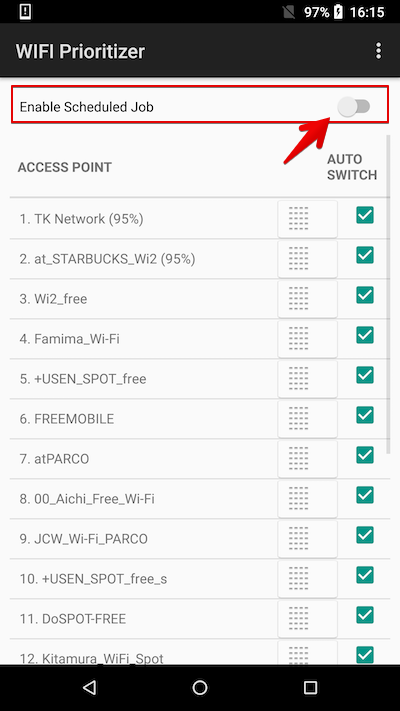
一時的に手動でアクセスポイントを設定したいシーンで便利です。
補足:そのほかWi-Fiに関わる便利な情報まとめ
今回取り上げた以外にも、本ブログではAndroidのWi-Fi機能に関わる様々な情報を掲載しています。
例えば「Wi-Fiミレル」というアプリを使えば、接続中のWi-Fiネットワークの混雑状況を調査できます。

また、「開発者向けオプション」の「Wi-Fiを強制的にモバイル接続に切り替える」機能を有効化することで、Wi-Fi環境が不安定な状況で、自動的にモバイルデータ通信へ接続が切り替わるようになります。
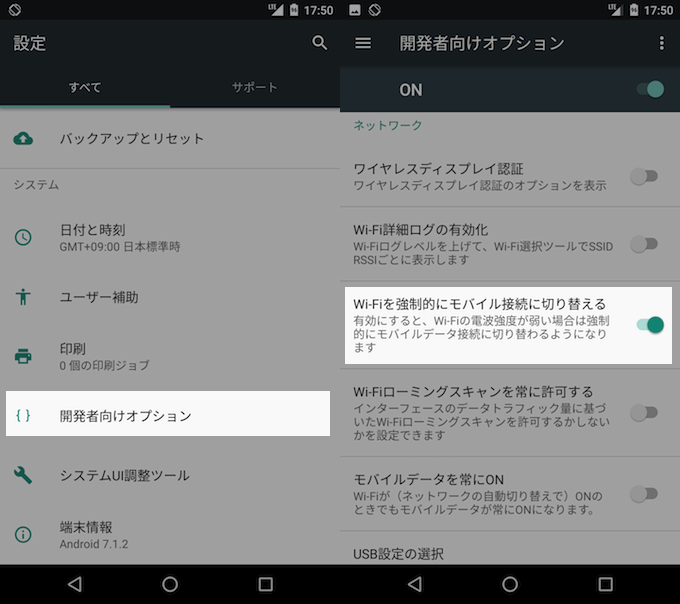

このようにAndroidのWi-Fiをより快適に利用する情報を、関連記事【[Android] Wi-Fi機能関連の便利な豆知識まとめ! 知ってると得する裏ワザ的な使い方】でまとめて解説しています。

〆:最適なWi-Fiへ自動切り替えできてオススメ
以上、Androidで接続先ネットワークの優先順位を設定する方法! 自動でより速いWi-Fiへ切り替えよう の説明でした。
自宅や会社、外出先で接続先アクセスポイントの優先順位を決めておけば、アプリ「WiFi Prioritizer」が自動で切り替えてくれて便利です。
ぜひ、お試し下さい。
コメント
そもそもandroid が自動で行えれば良いだけなんだよな…